Mengakses bucket dan file Cloud Storage di JupyterLab
Halaman ini menunjukkan cara memasang bucket Cloud Storage ke antarmuka JupyterLab instance notebook terkelola Vertex AI Workbench agar Anda dapat menjelajahi file yang disimpan di Cloud Storage. Anda juga dapat membuka dan mengedit file yang kompatibel dengan JupyterLab, seperti file teks dan file notebook (IPYNB).
Ringkasan
Instance notebook terkelola Vertex AI Workbench menyertakan integrasi Cloud Storage yang memungkinkan Anda memasang bucket Cloud Storage. Artinya, Anda dapat menjelajahi konten bucket dan bekerja dengan file yang kompatibel dari dalam antarmuka JupyterLab.
Anda dapat mengakses bucket dan file Cloud Storage yang dapat diakses oleh instance Anda dari dalam project yang sama dengan instance notebook terkelola Anda.
Sebelum memulai
Panduan ini mengharuskan Anda memiliki akses ke setidaknya satu bucket Cloud Storage di project yang sama dengan instance notebook terkelola Anda.
Jika Anda perlu membuat bucket Cloud Storage, lihat Membuat bucket.
Jika belum melakukannya, buat instance notebook terkelola di project yang sama dengan bucket Cloud Storage Anda.
Buka JupyterLab
Di konsol Google Cloud , buka halaman Managed notebooks.
Di samping nama instance notebook terkelola, klik Open JupyterLab.
Instance notebook terkelola Anda akan membuka JupyterLab.
Pasang bucket dan file Cloud Storage
Untuk memasang, lalu mengakses bucket Cloud Storage, lakukan hal berikut:
Di JupyterLab, pastikan tab File Browser dipilih.
Di sidebar kiri, klik tombol Pasang penyimpanan bersama. Jika Anda tidak melihat tombol tersebut, tarik sisi kanan sidebar untuk meluaskan sidebar hingga Anda melihat tombol tersebut.
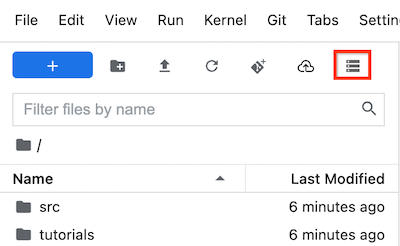
Di kolom Bucket name, masukkan nama bucket Cloud Storage yang ingin Anda pasang.
Klik Mount.
Bucket Cloud Storage Anda muncul sebagai folder di tab File browser pada sidebar kiri. Klik dua kali folder untuk membukanya dan menjelajahi isinya.
Langkah berikutnya
Pelajari Cloud Storage lebih lanjut.
Pelajari cara membuat kueri data di BigQuery dari dalam JupyterLab.

